Ha a Cinema 4D Lite programmal dolgozol, fontos megérteni, hogyan tudsz lenyűgöző 3D-modelleket létrehozni a meghatározott korlátok ellenére. Ebben a tutoriálban megtanulod, hogyan végezhetsz durva rekonstrukciót a jelenetedben, hogy megfelelően megvilágíthasd a tárgyaidat. Középpontban a NURBS-objektumok használata áll, és arról is szó esik, hogy ezek hogyan segíthetnek a modellezésben.
Legfontosabb megállapítások
- A NURBS-objektumok használata döntő a Cinema 4D Lite modellezésében, mivel a szoftver nem rendelkezik széleskörű modellező eszközökkel.
- Az ortogonális nézőpontból való modellezés jobb arányozást tesz lehetővé a tárgyak számára.
- A Soft Selection segíthet valósághű és organikus formák létrehozásában, ha egyszerre több pontot módosítasz.
Lépésről lépésre útmutató
A fent említett megállapításokat részletesen a következő lépések követésével valósíthatod meg:
1. Előkészületek és áttekintés
Mielőtt elkezdenéd a modellezést, érdemes áttekintést nyerned a jelenetről.
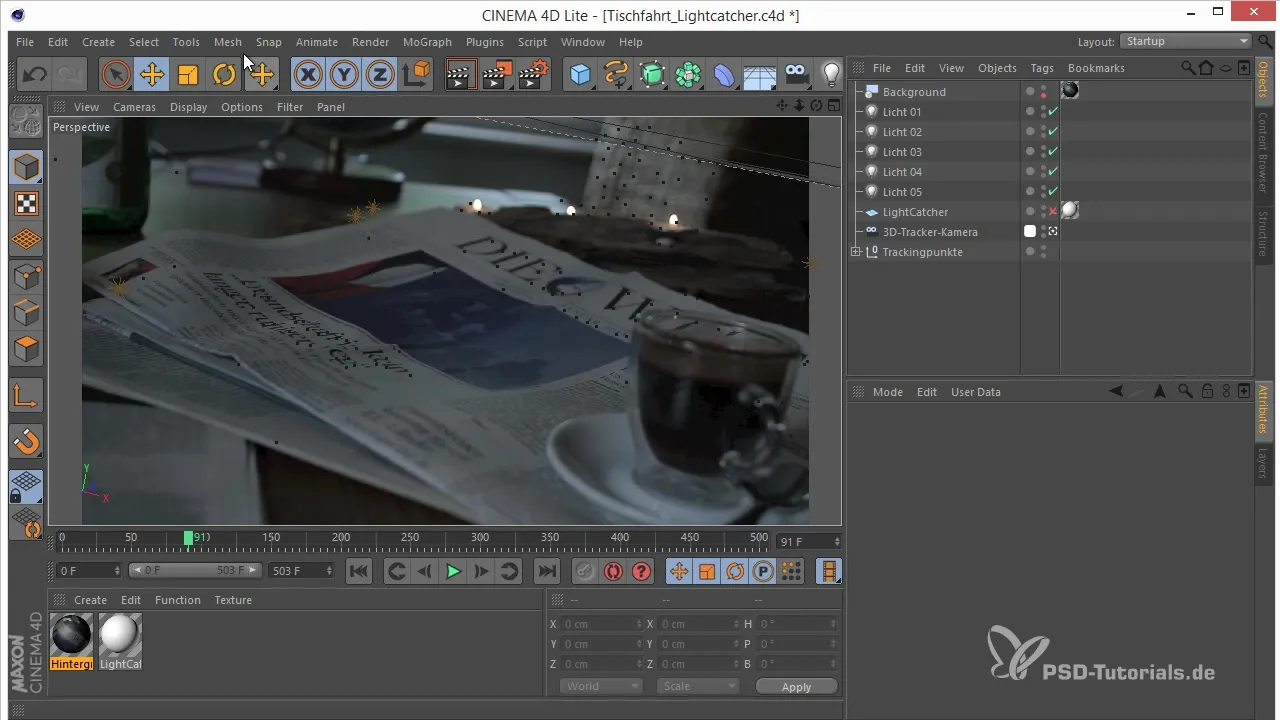
Fontos, hogy az egész képet lásd, ahelyett, hogy közvetlenül a kamera nézőpontjából dolgoznál. Ez a megközelítés segít elkerülni a későbbi animálás során felmerülő problémákat.
2. Az alapforma elkészítése
Kezdd azzal, hogy megjelölöd a pontokat az újságod számára. Itt különböző pontokat jelölhetsz ki, és kezdetben rejtheted el a fényeket, hogy felgyorsítsd a munkafolyamatot.
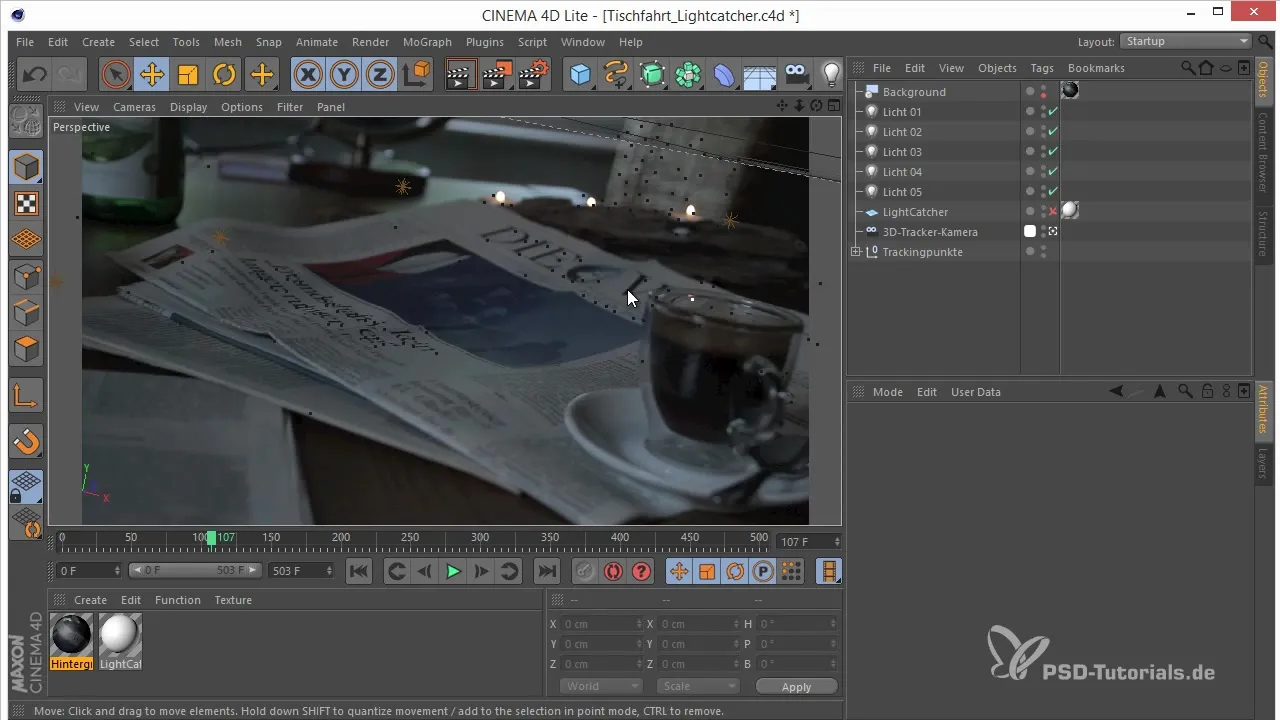
Jelöld meg a releváns pontokat, és válaszd ki a rendelkezésre álló NURBS-objektumokat.
3. NURBS-objektumok használata
Válaszd ki a lineáris spline eszközt, és jelöld ki azt a területet, amelyet modellezni szeretnél. Ügyelj arra, hogy a 3D nézetből dolgozz, hogy jobban lásd az arányokat.
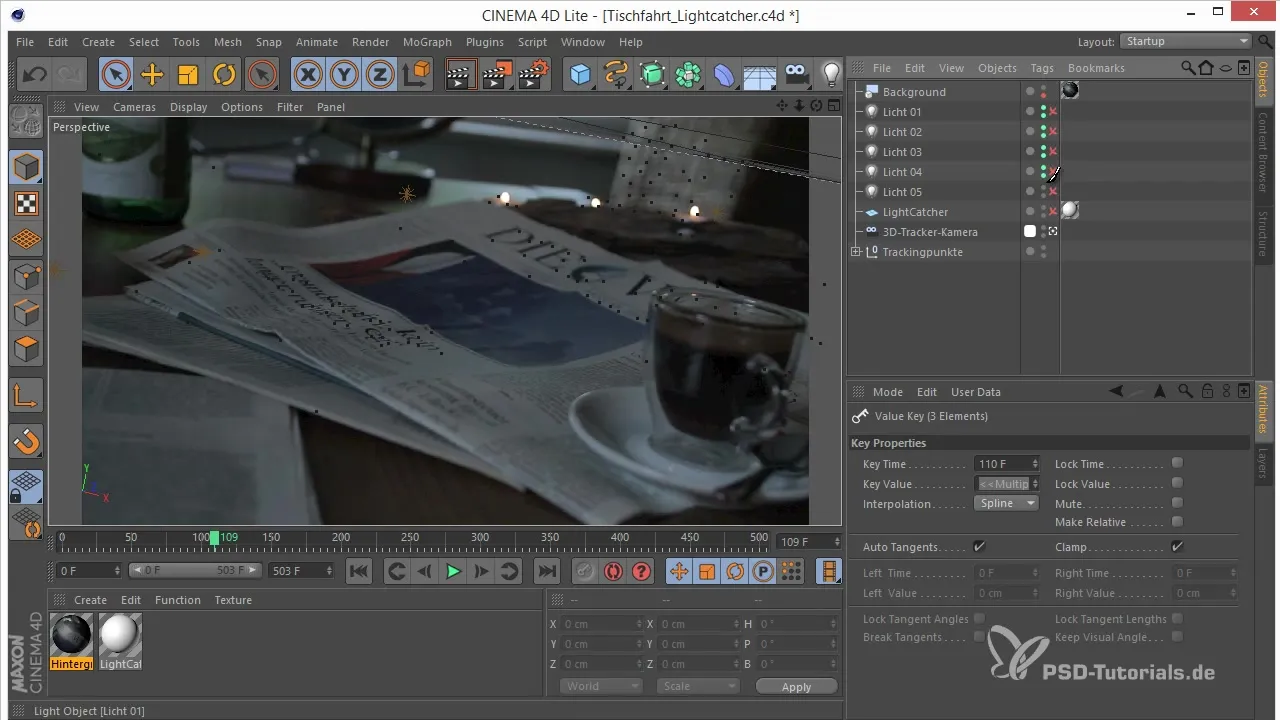
Különböző nézetek használata segít a struktúrák pontos elhelyezésében és vizualizálásában.
4. Az újság alapformájának elkészítése
Alakítsd a spline-odat poligonobjektummá, úgy, hogy bemásolod egy Extrude NURBS-ba. Ezáltal vastagabb felületet hozhatsz létre a modellhez.
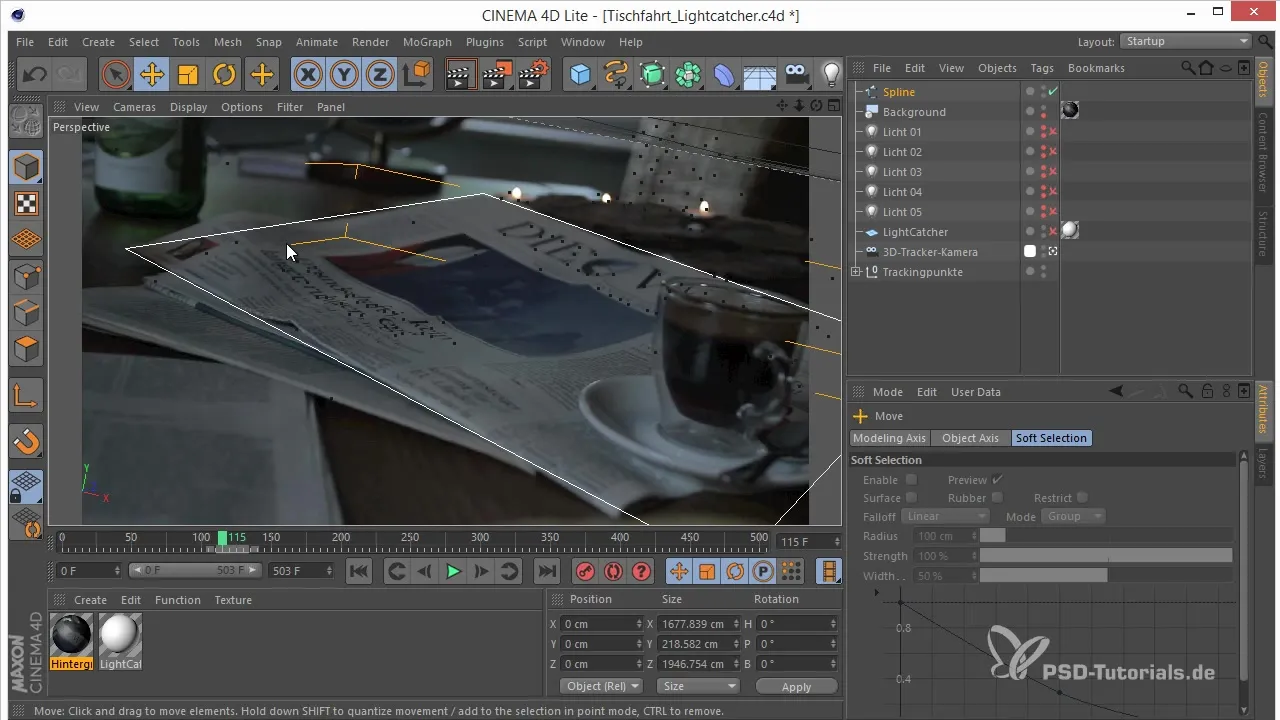
Használj polygonmegtekintési lehetőségeket, és rendezd őket úgy, ahogy az elképzeléseidnek megfelelően szükséges.
5. A vektorok módosítása
A Soft Selection aktiválásával lágy szerkesztést végezhetsz a pontokon. Ez a funkció lehetővé teszi, hogy egyszerre több pontot mozgass, így organikus formákat hozhatsz létre.
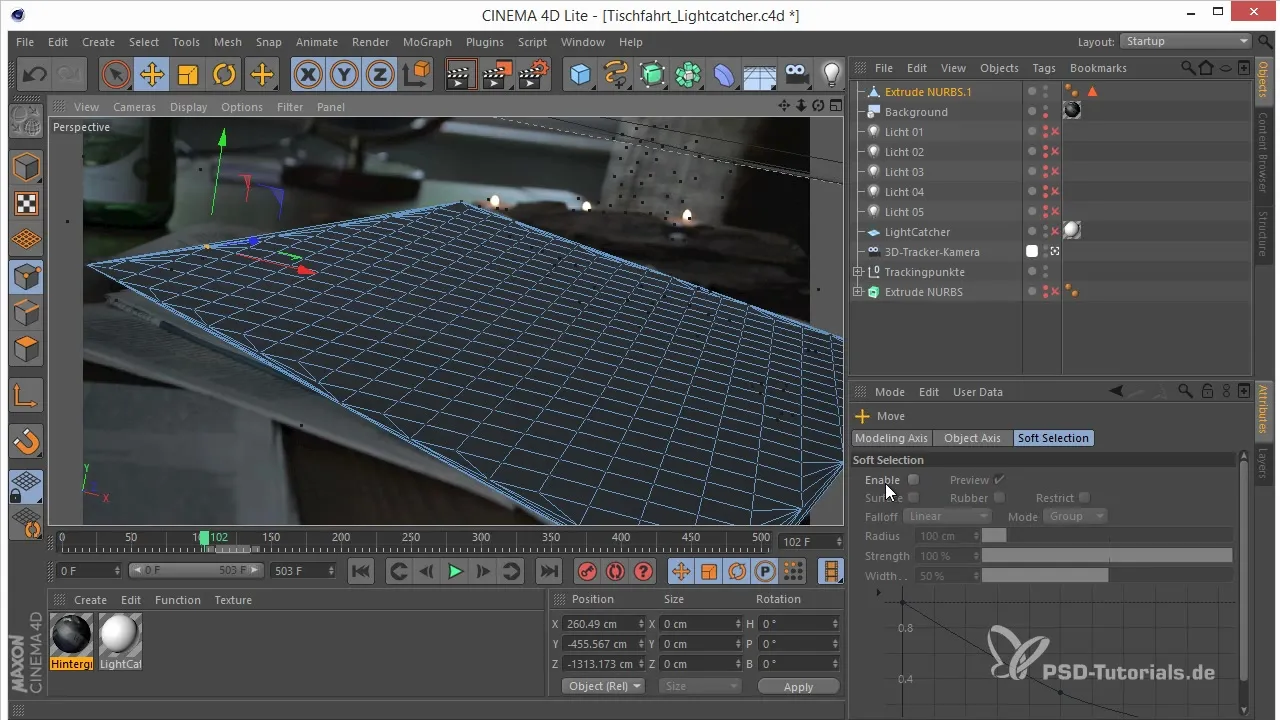
Módosítsd a Soft Selection sugarát, hogy rugalmasan tudj módosításokat végezni anélkül, hogy a modell teljes szerkezetét befolyásolnád.
6. További objektumok modellezése
Miután elkészítetted az újságot, elkezdheted további objektumok (pl. egy csésze) modellezését. Figyelj arra, hogy különböző technikákat alkalmazz, hogy eltérő formákat kapj.
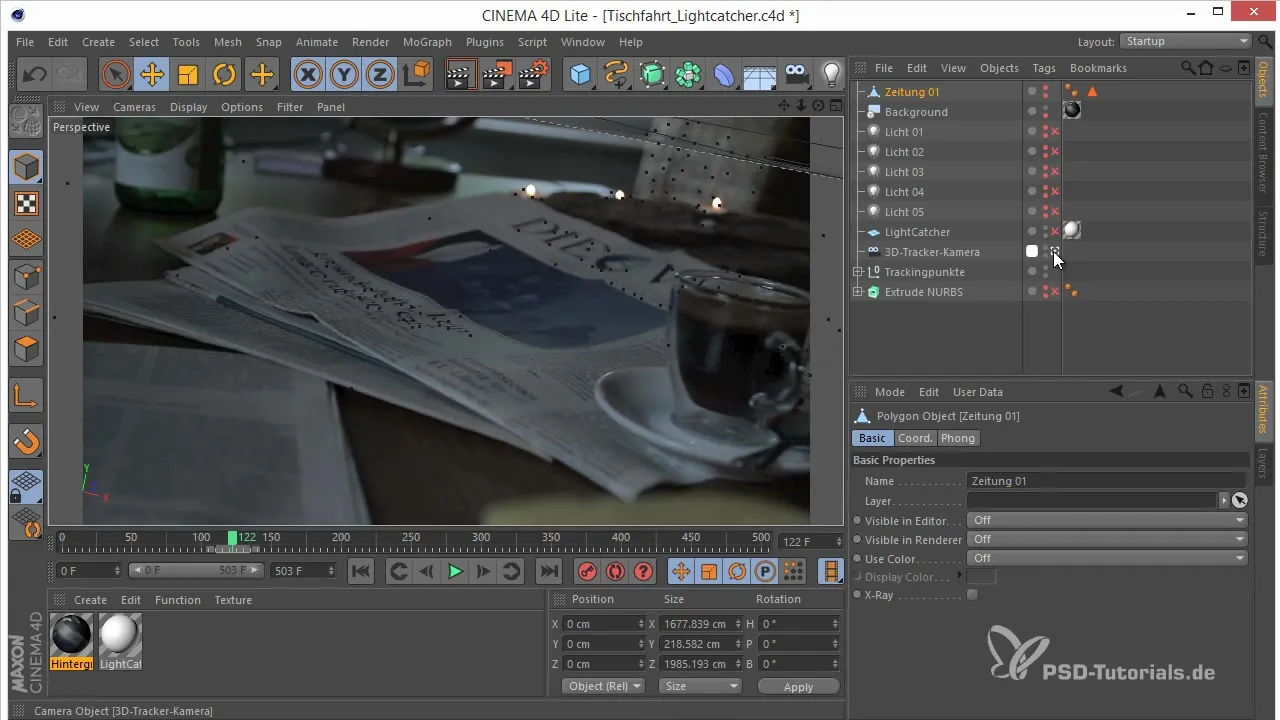
Használhatod a Loft NURBS-objektumot, hogy a csészét körök elrendezésével hozd létre.
7. A csésze finomítása
Mialatt elkészítetted a csésze alapját, optimalizáld azt. Használj X-ray-t, hogy átlátsz a csésze falán, és biztosítsd, hogy minden jól van elhelyezve.
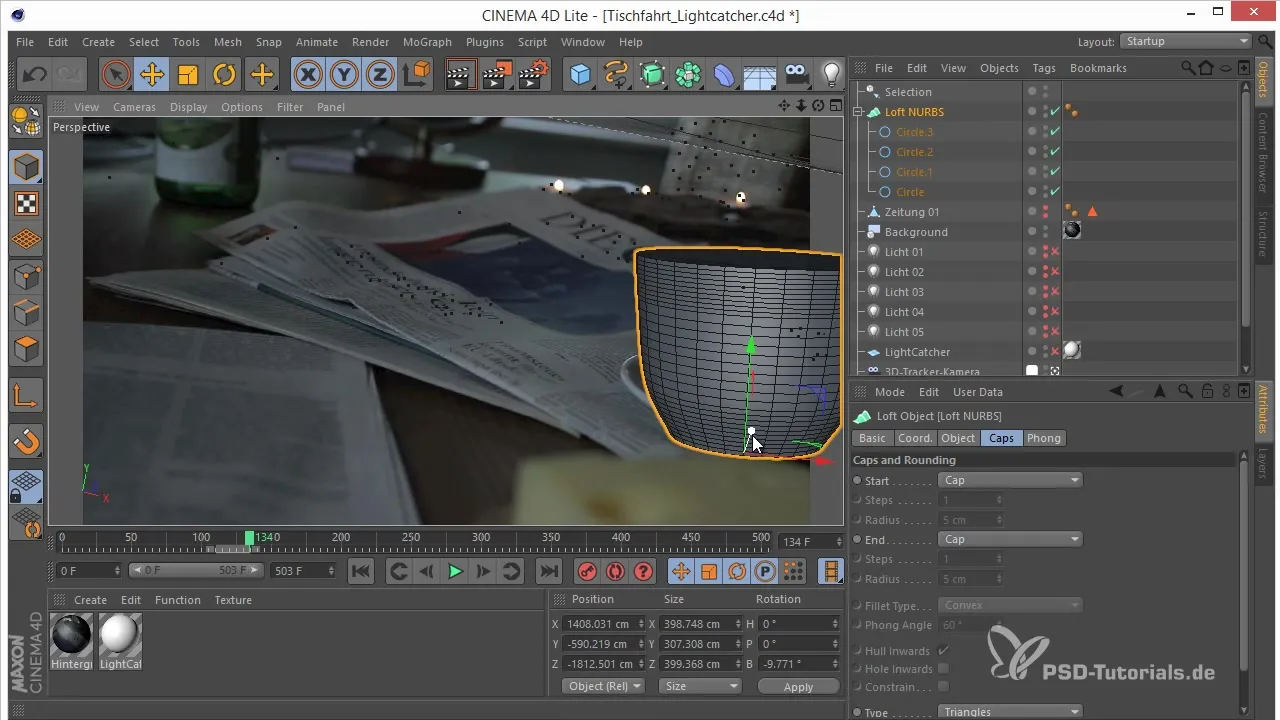
Ügyelj az arányok beállítására, hogy a csésze valósághűen nézzen ki.
8. A modellezés befejezése
Mostanra megteremtetted az alapokat, hogy a fényvisszaverődéseket helyesen megvilágítsd a jelenetedben. Győződj meg róla, hogy a modellek jól illeszkednek egymáshoz, és a fényforrások is megfelelően vannak elhelyezve.
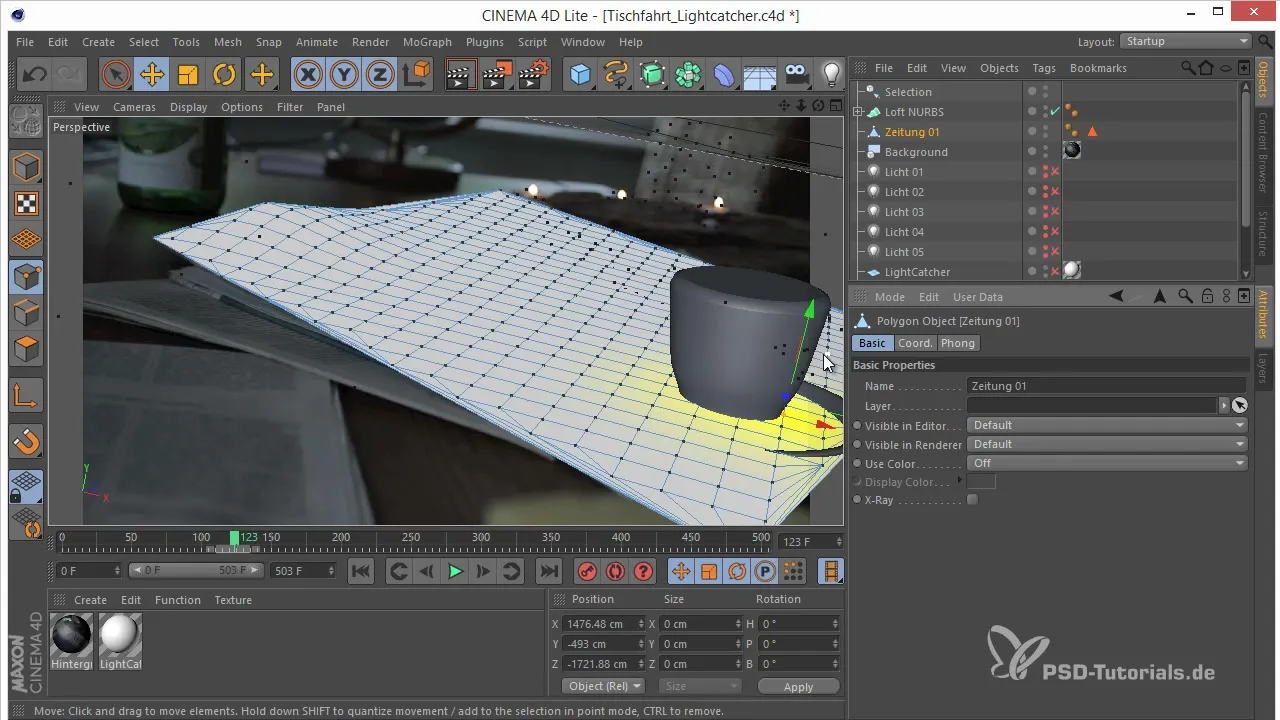
A fényforrás hozzáadása és beállítása kulcsfontosságú, hogy a kívánt légkört teremtsük meg.
9. Integrálás After Effects-be
Exportáld a 3D-jeleneteidet, és importáld őket az After Effects-be. Itt kombinálhatod a fényvisszaverődéseket, és tovább finomíthatod a jelenetet a végső kép elkészítéséhez.
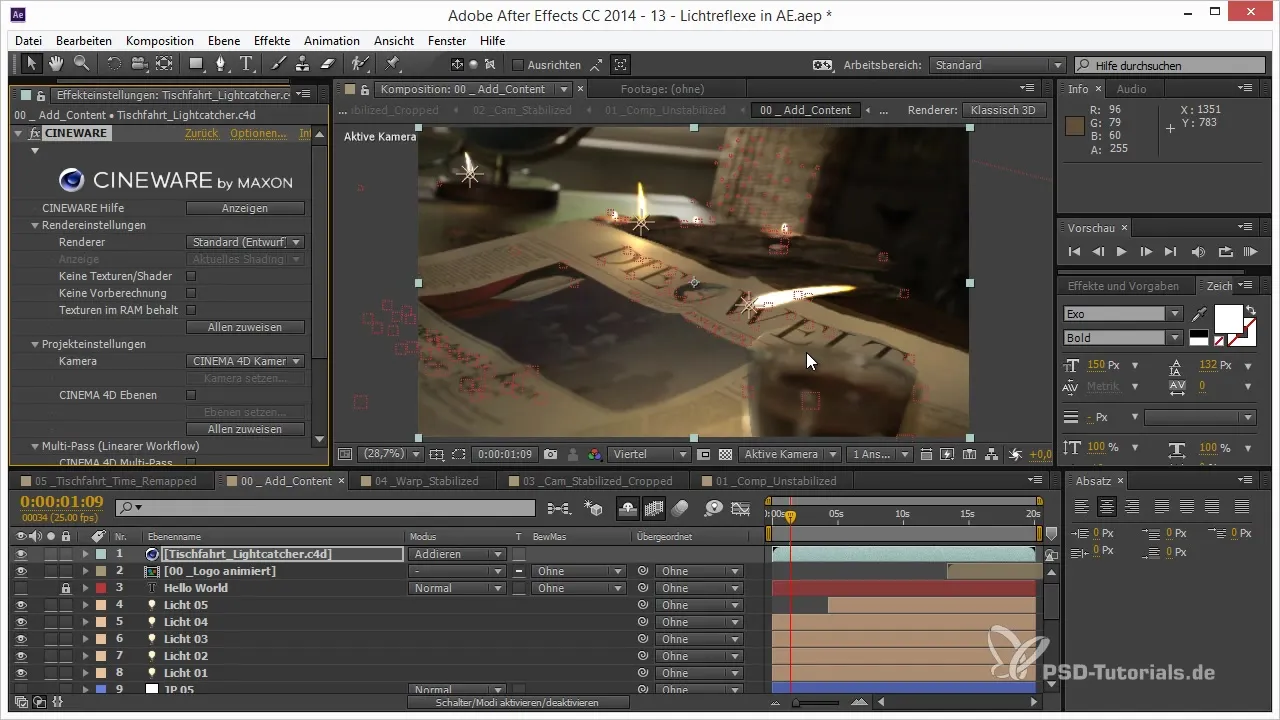
Az After Effects-ben a keverési módok módosítása biztosítja, hogy csak a fényvisszaverődések legyenek láthatóak, míg a többi elem ki legyen zárva.
10. Zárás és finomhangolás
Az After Effects-be való integrálás után végezheted el az utolsó beállításokat. Ide tartozik a szélek elmosása is, hogy vonzóbb eredményt érhess el.
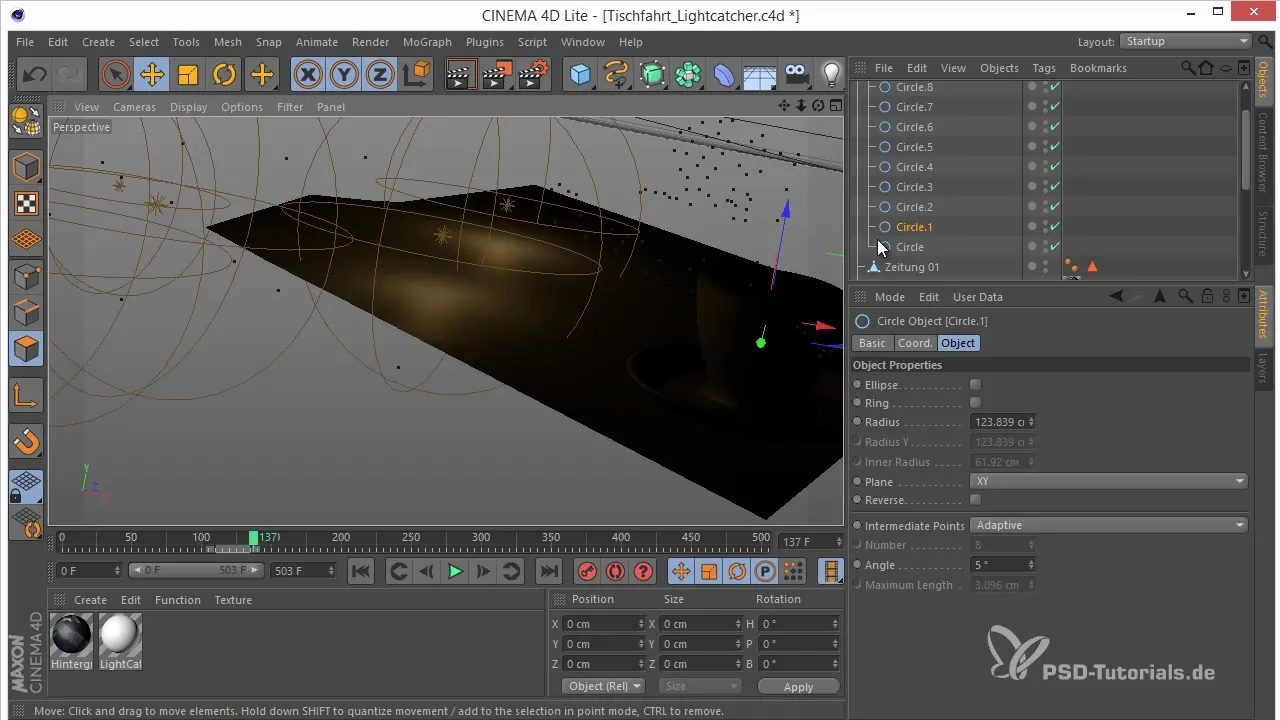
Mindig tartsd szem előtt a lehetőséget, hogy módosításokat végezz, hogy a lehető legjobb eredményeket érhesd el.
Összegzés – Fényvisszaverődések a C4D Lite-ban: Lépésről lépésre útmutató a 3D-projektek rekonstrukciójához
Ebben az útmutatóban megtanultad, hogyan használhatod a Cinema 4D Lite korlátozott modellező eszközeit. A NURBS-objektumok célzott használatával és a megfelelő nézőpontok fenntartásával most már van tudásod ahhoz, hogy összetett 3D-modelleket hozz létre és azokat az After Effects-be tovább feldolgozd.
Gyakran ismételt kérdések
Mi az a NURBS-objektum a Cinema 4D Lite-ban?A NURBS-objektumok olyan speciális objektumok, amelyek segítségével matematikai görbékkel és felületekkel bonyolult formákat hozhatsz létre.
Miért fontos az ortogonális nézőpontból való munkavégzés?Az ortogonális nézőpont lehetővé teszi a tárgyak arányainak helyes megtervezését a teljes kontextusban, így elkerülhetők az animálás során felmerülő problémák.
Hogyan integrálhatom helyesen a fényvisszaverődéseket az After Effects-be?A Blendmódok beállításával az After Effects-ben kiemelheted csak a fényvisszaverődéseket, míg a többi objektum láthatatlanná válik.
Mi az a Soft Selection és hogyan használják?A Soft Selection lehetővé teszi, hogy egyszerre több pontot szerkessz azáltal, hogy a pont középpontjának mozgását a szomszédos pontokra alkalmazod.
Milyen lépések szükségesek a modellek exportálásához?A modellek Cinema 4D Lite-ból való exportálásához használd az exportálási funkciót, és importáld az adatokat az After Effects-be a további feldolgozáshoz.


